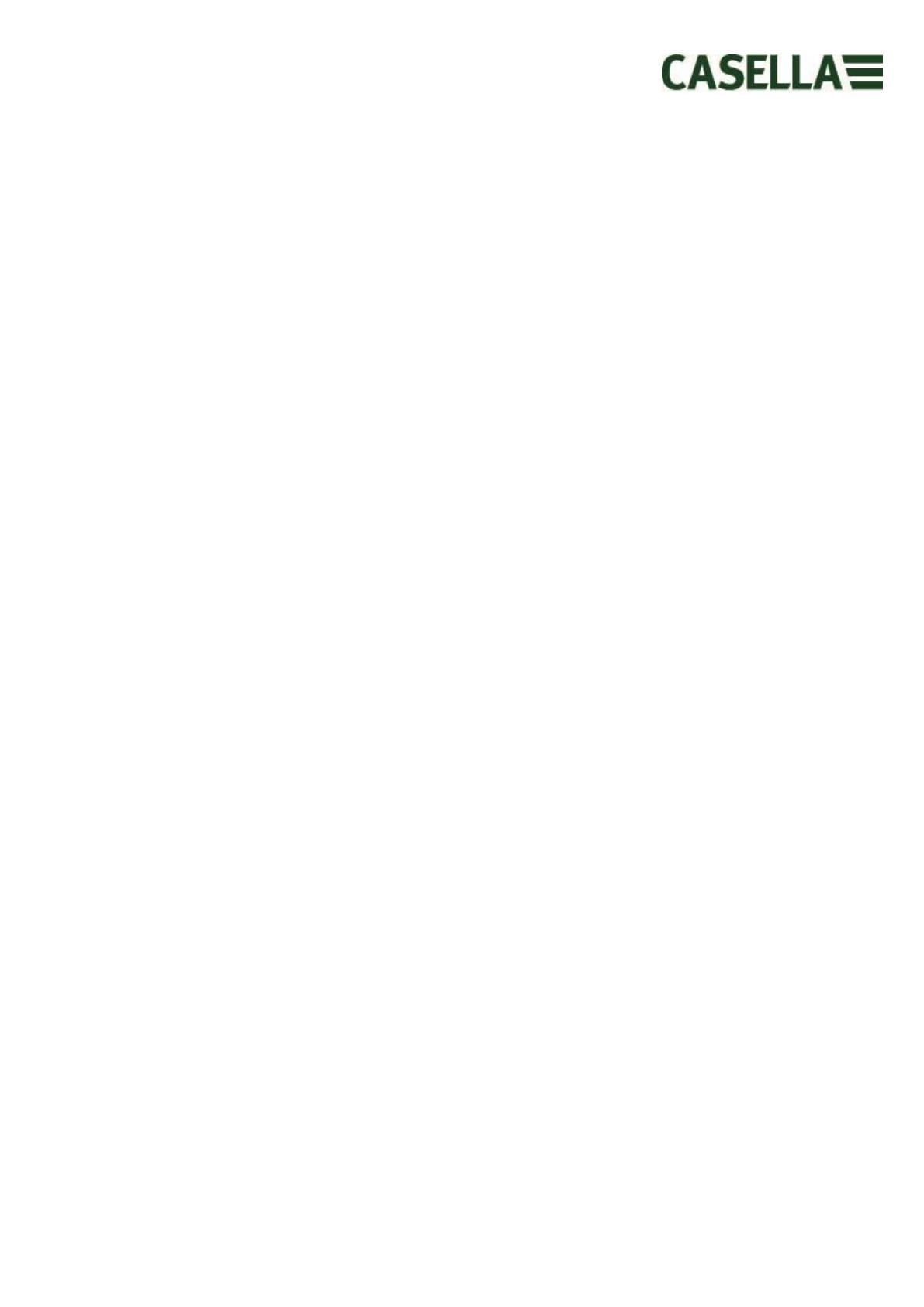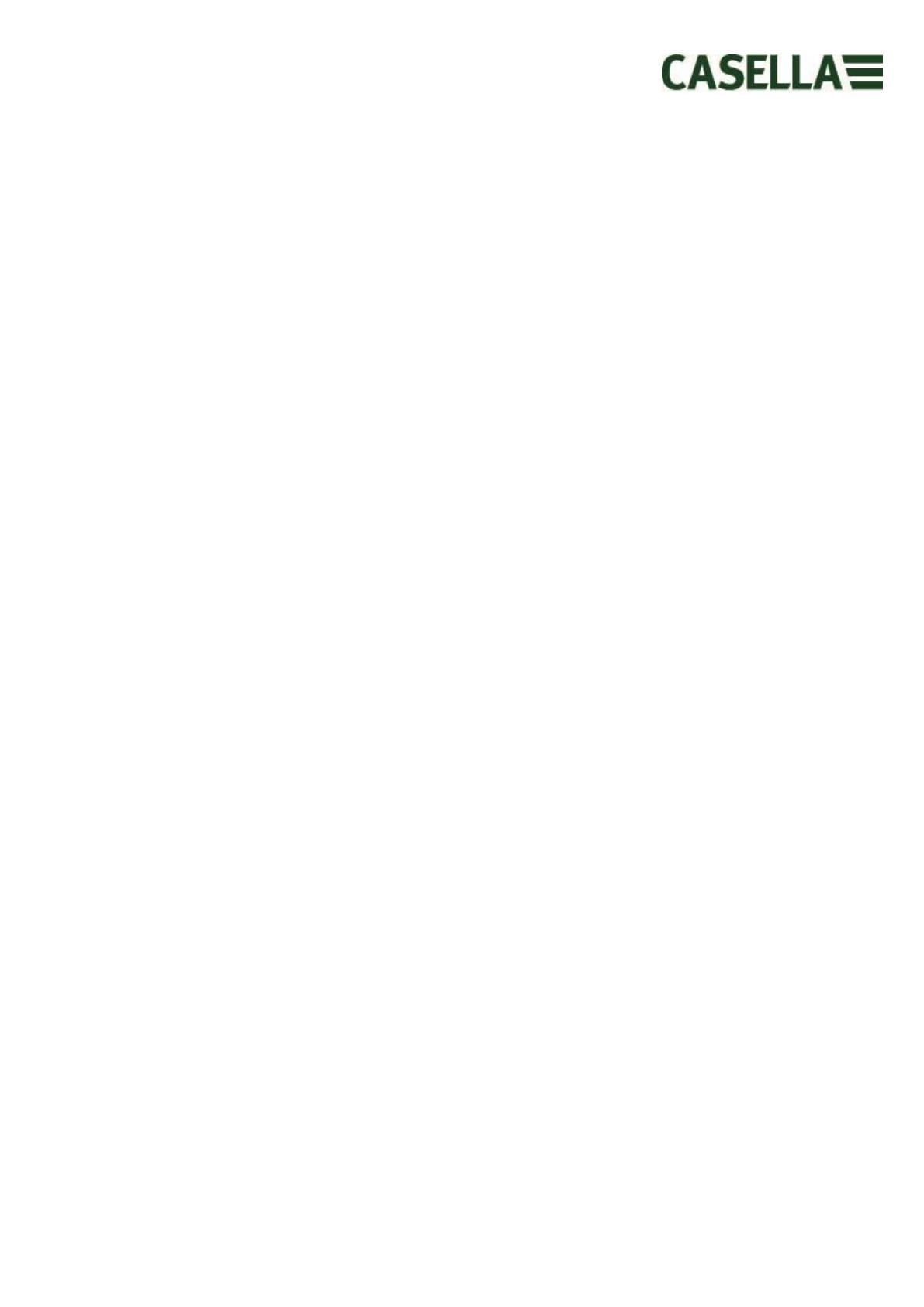
Страница 3 из 28
1.0 Введение
Apex2 относится к новому поколению персональных насосов для отбора
контрольных проб – он объединяет производительность высокого класса с
удобством использования, а теперь, благодаря приложению Bluetooth® Smart,
предоставляются дополнительные характеристики подключения. Следите за
работой насоса с помощью мобильного устройства или планшета, при этом не
мешая пользователю.
Это только некоторые свойства Apex2
• Bluetooth® 4.0 (с низким потреблением энергии), беспроводное
подключение
• Airwave App
• OLED-дисплей с чистым интенсивным цветом
• Датчик перемещения, который позволяет отследить действия
пользователя
• Тонкая эргономическая конструкция, полировка и защитный
резиновый чехол
• Заданный IP65
• Определение давления на входе помогает зафиксировать нагрузку
на фильтр и выбрать средство диагностики
• Литиево-ионные батареи
• Впечатляющая мощность встречного тока
• Выход газового мешка
Apex2 (модели Plus и Pro) имеет дополнительное беспроводное соединение
Bluetooth® 4.0, а также Airwave App для мобильного устройства, которое
позволяет контролировать насос удаленно. Если вы не используете приложение,
то цветной дисплей отображает все рабочие параметры в стиле панели
управления, а использование цвета делает интерфейс более интуитивным.
Мы включили в устройство датчик движения, который подтверждает, что насос
носится, а благодаря тонкой эргономической конструкции его легче переносить.
Насос IP65 лучше защищен от проникновения пыли и воды, а благодаря
полировке его легче дезинфицировать. Защитный резиновый чехол
обеспечивает дополнительную защиту в агрессивном рабочем окружении.
В Apex2 используется литиево-ионная батарея, неприхотлива в обслуживании,
не имеет эффекта памяти и очень низкий самозаряд. Для продления срока
службы батареи не требуется выполнять планирование циклов. Точный
указатель уровня топлива всегда показывает состояние зарядки аккумулятора
и оставшееся время работы (в моделях Pro и Plus).
Максимальный уровень расхода Apex2 составляет 5 л/мин, а впечатляющая
мощность встречного тока обеспечивает надежную работу в широком
диапазоне фильтрующее среды. Apex2 включает выход газового мешка для
захвата выборки.
В разных моделях Apex2 есть функции, отвечающие требованиям разных
приложений. В следующей таблице моделей Standard, Plus и Pro показаны
функции, которые поддерживаются. Все модели Apex2 предлагают одинаковые
параметры потока: Standard Apex2 является базовым насосом, а Plus и Pro
предлагают больше функций; версия Pro предлагает повышенную
программируемость.